怎么关闭mysql开机启动 如何设置计算机关闭后自动启动MySQL服务
MySQL是一种常用的关系型数据库管理系统,它在许多应用中扮演着重要的角色,有时我们希望在计算机启动时不自动启动MySQL服务,或者在关闭计算机后自动启动MySQL服务。怎样才能实现这个目标呢?在本文中我将向大家介绍如何关闭MySQL的开机启动以及如何设置计算机关闭后自动启动MySQL服务。无论你是一个MySQL的新手还是有一定经验的用户,本文都将为你提供清晰的指导。
具体方法:
1.首先是打开计算机管理,一般一些服务应用都是在计算机管理中管理。打开计算机管理。在桌面我的电脑上,点击右键,选择管理功能。
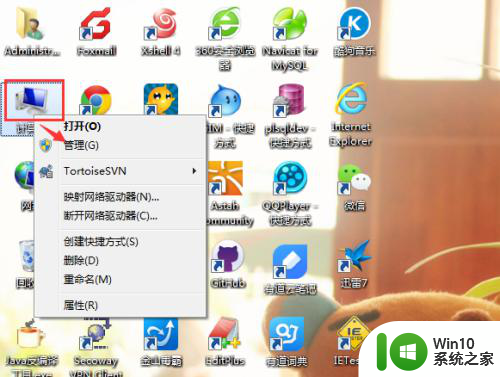
2.打开服务。点击服务和应用程序,在程序的右侧,点击服务;或者展开服务和应用程序,找到服务,点击展开服务。找到对应mysql服务,一般都是mq开头的,
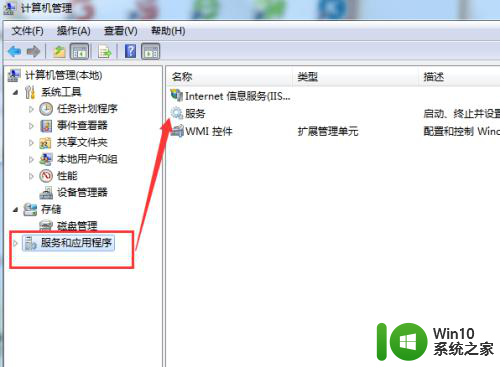
3.找到需要关闭的服务。这里需要关闭的是mysql服务,通过查找或者键盘输入M等服务开头的字母快速定位到服务位置。在启动类型是自动说明这个服务跟着电脑一起启动。
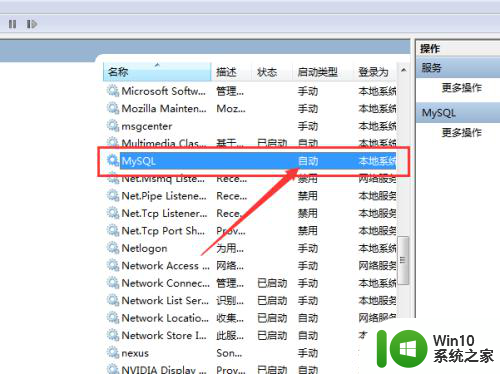
4.修改启动类型。在需要更改的服务上点击右键,选择属性,在属性中进行设置。通过这些修改属性,就可以设置服务为自动启动,禁止或者是手动启动,
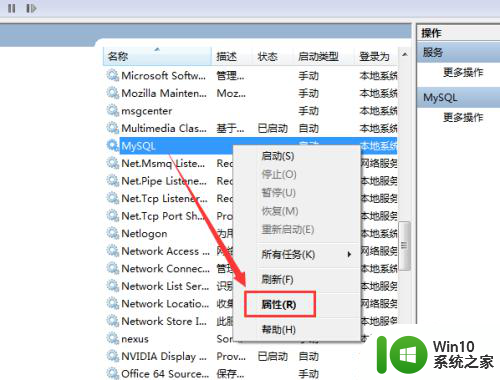
5.选择合适的启动方式。在启动类型中,可以选择一个启动方式,这里选择手动方式启动。设置为手动启动的方式,在服务需要的时候。然后进行启动,这项不需要占用电脑其他资源,
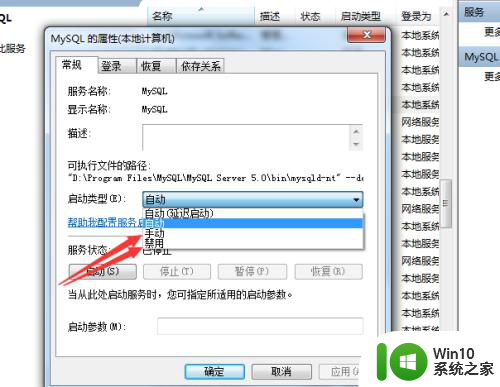
6.保存设置。选择好之后,点击应用或者确定进行保存设置。设置成功后,查看服务启动类型就是自己设定的启动类型。
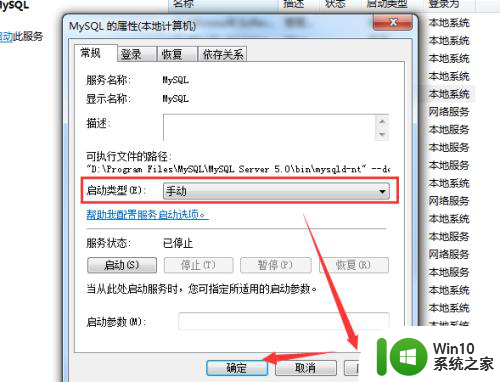
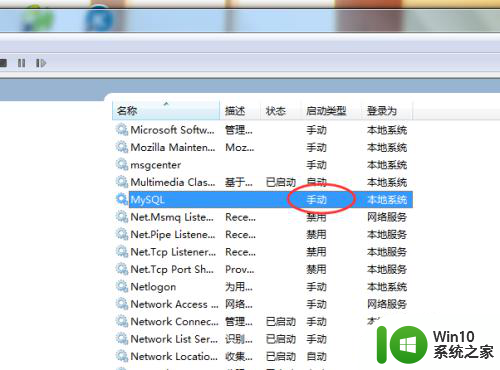
以上就是如何关闭mysql开机启动的全部内容,如果还有不清楚的用户可以参考以上小编的步骤进行操作,希望对大家有所帮助。
怎么关闭mysql开机启动 如何设置计算机关闭后自动启动MySQL服务相关教程
- 如何关闭360开机自动启动 360安全卫士如何关闭开机启动
- windows开机自动启动程序怎么关闭 windowswindows开机自启应用关闭方法
- 如何取消电脑重启后自动开启代理服务器 怎样关闭自动打开代理服务器的设置
- 怎么调开机自动启动项 如何关闭开机自动启动项
- steam开机自启动在哪里关闭 如何在开机时自动启动Steam
- 电脑每次启动都会自动弹出计算器窗口怎么办 如何关闭电脑自动弹出计算器窗口的设置
- 电脑软件自动启动在哪里关闭 电脑开机后如何关闭自动启动的程序
- 电脑的开机自启动软件的关闭方法 电脑开机时自动启动软件如何关闭
- 如何关闭开机自启动项 开机启动项禁用方法
- devicelnstall服务可以关吗 如何正确启动Device Install Service以保护计算机
- 如何关闭电脑开机自动启动的软件 怎样关闭电脑开机自动运行程序
- 腾讯微云关闭开机自启动的步骤 腾讯微云如何关闭开机自启动
- U盘装机提示Error 15:File Not Found怎么解决 U盘装机Error 15怎么解决
- 无线网络手机能连上电脑连不上怎么办 无线网络手机连接电脑失败怎么解决
- 酷我音乐电脑版怎么取消边听歌变缓存 酷我音乐电脑版取消边听歌功能步骤
- 设置电脑ip提示出现了一个意外怎么解决 电脑IP设置出现意外怎么办
电脑教程推荐
- 1 w8系统运行程序提示msg:xxxx.exe–无法找到入口的解决方法 w8系统无法找到入口程序解决方法
- 2 雷电模拟器游戏中心打不开一直加载中怎么解决 雷电模拟器游戏中心无法打开怎么办
- 3 如何使用disk genius调整分区大小c盘 Disk Genius如何调整C盘分区大小
- 4 清除xp系统操作记录保护隐私安全的方法 如何清除Windows XP系统中的操作记录以保护隐私安全
- 5 u盘需要提供管理员权限才能复制到文件夹怎么办 u盘复制文件夹需要管理员权限
- 6 华硕P8H61-M PLUS主板bios设置u盘启动的步骤图解 华硕P8H61-M PLUS主板bios设置u盘启动方法步骤图解
- 7 无法打开这个应用请与你的系统管理员联系怎么办 应用打不开怎么处理
- 8 华擎主板设置bios的方法 华擎主板bios设置教程
- 9 笔记本无法正常启动您的电脑oxc0000001修复方法 笔记本电脑启动错误oxc0000001解决方法
- 10 U盘盘符不显示时打开U盘的技巧 U盘插入电脑后没反应怎么办
win10系统推荐
- 1 番茄家园ghost win10 32位官方最新版下载v2023.12
- 2 萝卜家园ghost win10 32位安装稳定版下载v2023.12
- 3 电脑公司ghost win10 64位专业免激活版v2023.12
- 4 番茄家园ghost win10 32位旗舰破解版v2023.12
- 5 索尼笔记本ghost win10 64位原版正式版v2023.12
- 6 系统之家ghost win10 64位u盘家庭版v2023.12
- 7 电脑公司ghost win10 64位官方破解版v2023.12
- 8 系统之家windows10 64位原版安装版v2023.12
- 9 深度技术ghost win10 64位极速稳定版v2023.12
- 10 雨林木风ghost win10 64位专业旗舰版v2023.12